Um novo recurso permitirá que você salve anexos no OneDrive.
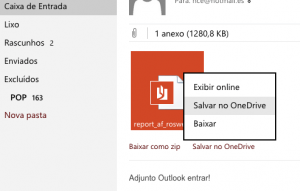 Referimo-nos a esses arquivos recebidos em e-mail diretamente para a nossa caixa de entrada no Outlook.com.
Referimo-nos a esses arquivos recebidos em e-mail diretamente para a nossa caixa de entrada no Outlook.com.
Assim, já não é preciso armazenar os arquivos em anexos em seu disco rígido, você terá a opção de enviá-los diretamente para OneDrive.
A Microsoft anunciou a capacidade de salvar anexos no OneDrive
Em primeiro lugar, devemos dizer que este é apenas um anúncio da Microsoft e isso vai permitir-nos salvar anexos no OneDrive. E, dessa forma, igualar a outros serviços semelhantes ou assumir a lideranças dos mesmos.
Assim, temos uma maior integração, superando o já existente que nos permite interagir aplicativos como o Windows ou do Office com OneDrive. Uma tendência que a empresa realiza há vários anos. Esta opção de salvar anexos no OneDrive é apenas mais um exemplo.
Salvando anexos no OneDrive
Até agora, as chances que tivemos foram baixar o anexo ou visualizá-lo on-line para (se ele estivesse disponível). Agora, foi adicionado um novo recurso que pode ser encontrado na versão em Inglês do Outlook.com como “Save to OneDrive“.
Este é, portanto, uma ferramenta muito prática para todos os usuários e, ao mesmo tempo, há uma grande mudança nos recursos que a Microsoft usou para colocar à nossa disposição. Você deve apenas fazer uma cópia do arquivo em questão em uma pasta particular do OneDrive.
Como podemos ver o arquivo será enviado para a pasta chamada “Email attachments“, onde você pode encontra-lo posteriormente.
Tal como acontece com tantos outros recursos adicionados ao Outlook.com e satélites para este serviço, a implantação será gradual, pelo qual devemos esperar algumas semanas ou meses para sermos capazes de ver e experimentar este recurso. No entanto, existem usuários de vários países e já são capazes de apreciá-lo diretamente em sua caixa de entrada no OneDrive.

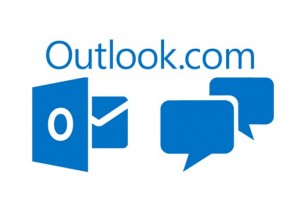 Esta é uma ferramenta muito interessante que ajuda a reduzir o tempo gasto em cada tempo de resposta de e-mail.
Esta é uma ferramenta muito interessante que ajuda a reduzir o tempo gasto em cada tempo de resposta de e-mail.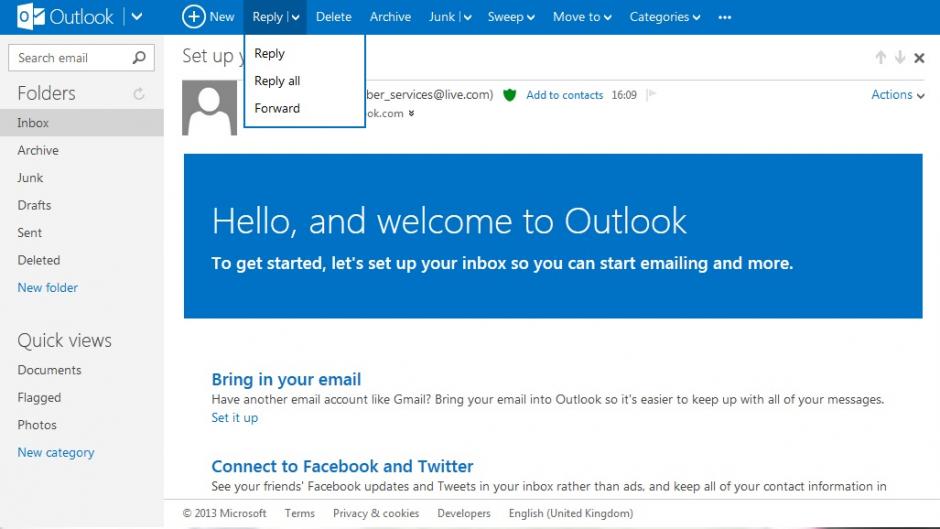 Atualmente podemos modificar o tamanhos dos e-mails recebidos no Outlook.com para Android.
Atualmente podemos modificar o tamanhos dos e-mails recebidos no Outlook.com para Android.